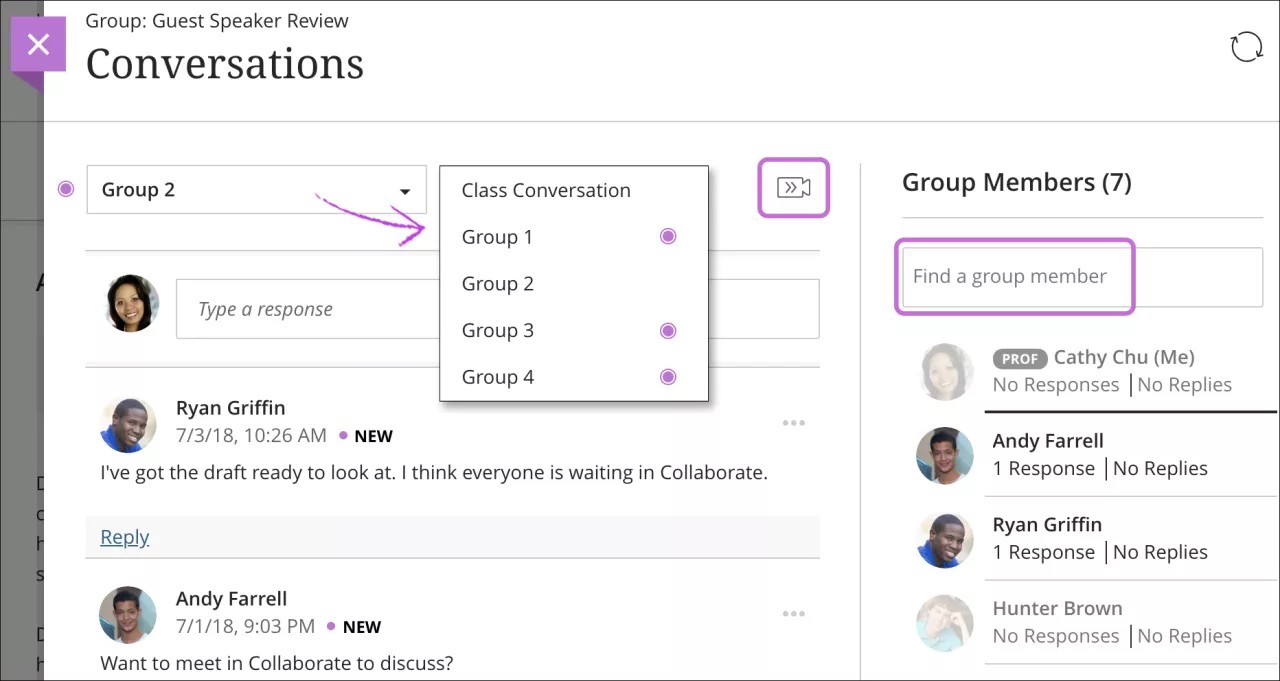Conversas
E se os alunos tiverem dúvidas sobre parte do conteúdo do curso?
Se você habilitar as conversas da turma para itens de conteúdo individual, os alunos poderão discutir o conteúdo com você e os colegas de classe. Eles poderão pedir ajuda, compartilhar fontes ou responder a perguntas de outros participantes. Conforme a conversa se desenvolve, ela será exibida apenas com o conteúdo pertinente. Elas não serão exibidas na página de discussões.
Você pode permitir conversas sobre esses itens de conteúdo:
Documentos
Exercícios
Exercícios em grupo
Testes
Testes em grupo
Envios off-line
Links para ferramentas de ensino
Ativar conversas
Selecione o ícone Configurações do item para abrir o painel com detalhes e informações do item. Selecione Permitir conversas da turma.
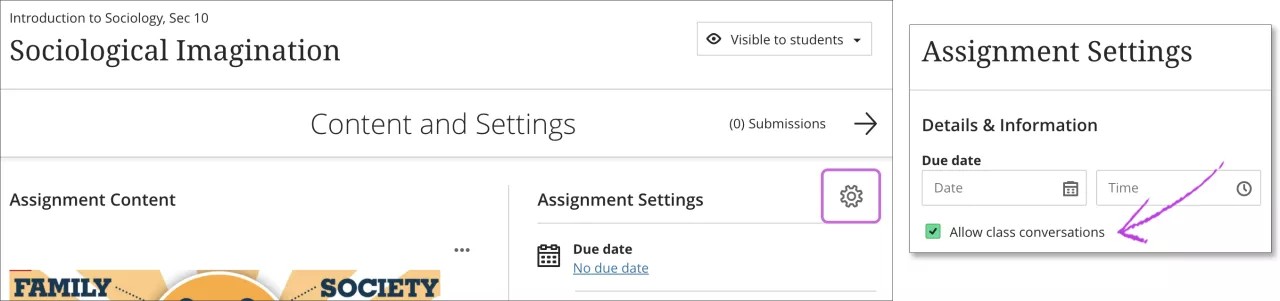
Acesso às conversas
Quando alguém contribui em uma conversa, um ícone é exibido ao lado do título do item na página de Conteúdo do curso. Abra o menu do item e selecione Conversa para abrir a conversa em uma nova camada.
Nota
A Conversa só é exibida no menu se você selecionou Permitir conversas em classe nas configurações do item.
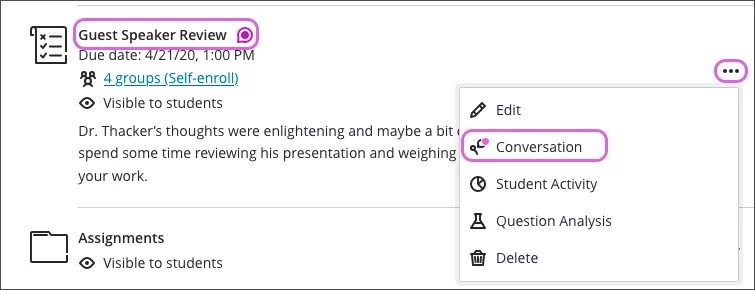
Ou selecione o ícone Abrir conversa da turma no canto superior direito da página ou da página de envios de um item. Um círculo colorido é exibido com o ícone para indicar uma nova atividade.
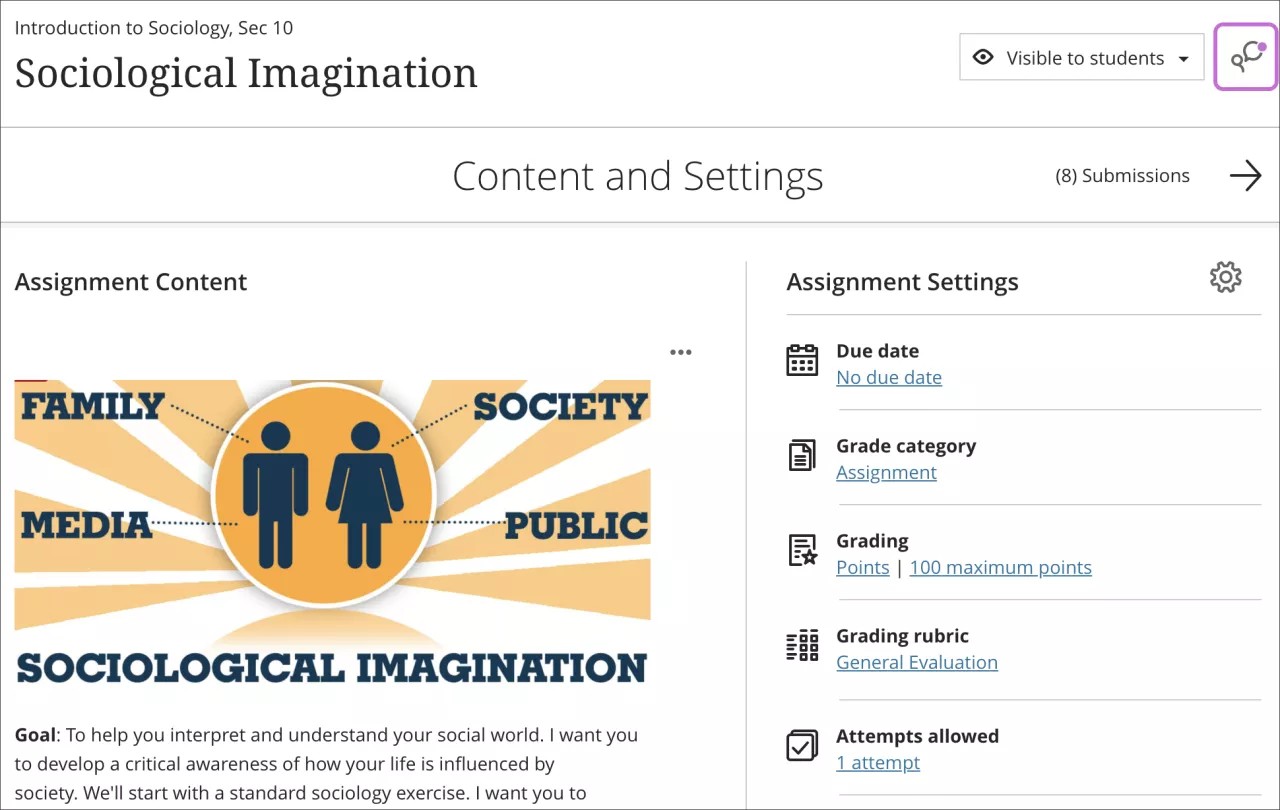
Camada de conversas
As conversas são configuradas da mesma forma que discussões. Dois níveis de réplicas são permitidos para cada resposta de primeiro nível.
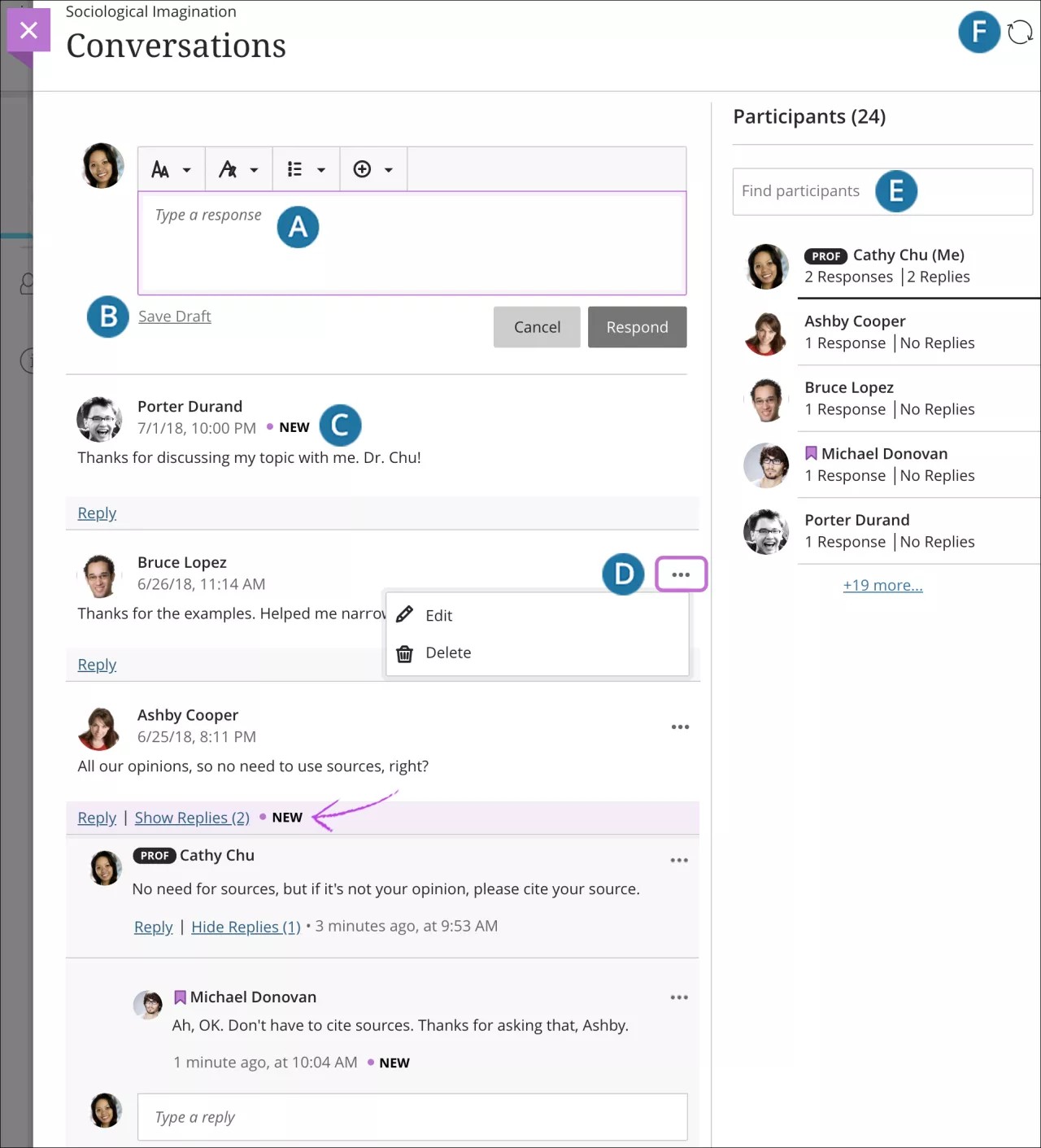
O que você quer dizer? Adicione uma resposta ou réplica para um aluno. Também é possível usar as funções do editor para formatar sua resposta.
Dica
Para utilizar o teclado para acessar a barra de ferramentas do Editor, pressione Alt + F10. Em um Mac, pressione Fn + ALT + F10. Use as setas para selecionar uma opção, como uma lista numerada.
Salvar rascunho. Você pode iniciar uma resposta, salvá-la como rascunho e terminá-la depois.
O que há de novo? Novas respostas e réplicas são exibida com um ícone de Novo.
Editar e excluir contribuições. Abra o menu da resposta e selecione Editar ou Excluir. Como instrutor, você pode editar ou excluir respostas de qualquer membro do curso. Os alunos podem excluir as próprias respostas, mas não podem editá-las.
Exibir atividades e encontrar participantes. Visualize a lista de participantes e suas atividades e pesquise um participante específico.
Atualize sua visualização. Verifique se há novas atividades desde que você abriu a conversa.
Exemplo: Salvar um rascunho
Rascunhos gravados são exibidos com uma borda com um símbolo de Rascunho para que você os localize facilmente. Abra o menu e clique em Editar ou Excluir.
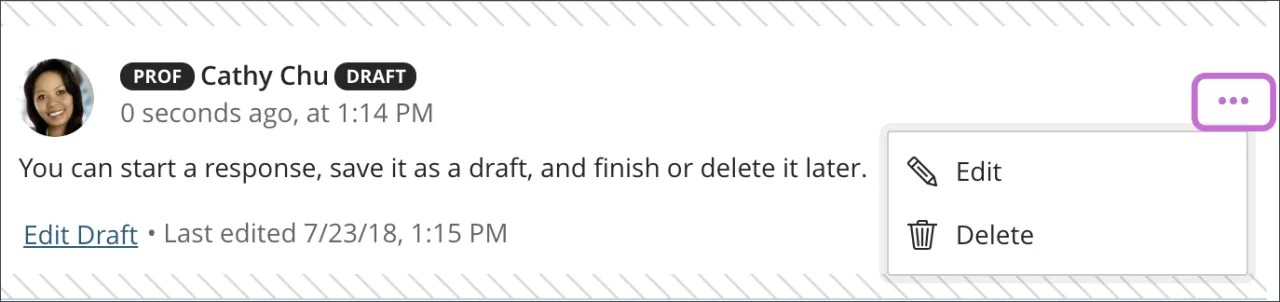
Conversas em grupo
Você pode visualizar e participar de conversas com cada grupo ou com a turma. Selecione o título do grupo para acessar a lista e fazer uma escolha. Um círculo roxo indica novas atividades.
Para grupos grandes, você pode procurar um membro específico do grupo no grupo exibido atualmente.
Você também pode usar o Class Collaborate para se reunir virtualmente com grupos se o curso usar o Collaborate e você tiver ativado as conversas. Para abrir a sala do Collaborate de um grupo, selecione Abrir sala do Collaborate.